Начало работы в сервисе
Заполните реквизиты
Перейдите в раздел «Реквизиты (шестерёнка в правом верхнем углу)» — «Реквизиты организации».
Нажмите на ссылку «Заполнить по ИНН или ОГРН», и укажите ИНН организации. В открывшемся окне, пошагово будут показаны данные о вашей организации из Единого государственного реестра юридических лиц (индивидуальных предпринимателей). Проверьте заполненные сведения и при необходимости отразите недостающие. Подробнее о заполнении реквизитов в сервисе.
Подключите электронную отчётность
С помощью электронной отчётности вы сможете сдавать все отчёты, не выходя из дома.
Настройте интеграцию
Перейдите в раздел «Реквизиты» — «Настройки денег» — «Расчётные счета». Если ваш банк есть в нашем списке партнёров, то вы можете подключить интеграцию. Интеграция позволит сэкономить время на вводе информации по счёту.
Укажите систему налогообложения (СНО)
Выполните настройки системы налогообложения в разделе «Реквизиты» — «Учётная политика». В разделе нужно отразить систему налогообложения, начиная с года, с которого будете вести учёт в сервисе. В этом же разделе можете скачать учётную политику сервиса по бухгалтерскому и налоговому учёту, останется её распечатать и подписать.
Внесите остатки
Если вы пользуетесь сервисом с даты регистрации, остатки заполнять НЕ нужно.
Организациям, которые начали пользоваться сервисом не с даты регистрации. Например, если вы купили сервис в 2023 году и за предыдущие года уже отчитались, то необходимо заполнить остатки на 1 января 2023 года.
Внесите остатки по бухгалтерским счетам для того, чтобы сформировать корректно бухгалтерскую отчётность по итогу года. Заполнить остатки в разделе «Реквизитов» — «Остатки» нужно на 1 января того года, с которого собираетесь вести учёт в сервисе. Подробная инструкция.
Для заполнения остатков вам потребуется на 31 декабря предыдущего года за годом начала пользованием сервиса:
- общая оборотно-сальдовая ведомость (ОСВ) по всем счетам учёта;
- отдельные ОСВ по каждому отдельному счёту в разрезе объектов учёта (контрагентов, договоров, расчётных счетов, сотрудников и т.д.).
Данные вы можете скачать в программе, где ранее вели учёт, например, 1С. Если таких документов у вас нет, то для отражения остатков, к сожалению, вам придётся восстановить все данные по документам и выписке с расчётного счёта для ввода остатков (только по бухгалтерскому балансу и отчету о финансовых результатах эта информация не вносится).
Добавьте печать, подпись и логотип в документы
Загрузите логотип, печать организации и фото подписей директора и гл. бухгалтера в разделе «Реквизиты» — «Настройки документов» — «Печать, подписи и логотип». Они будут использоваться при создании бухгалтерских документов (счета на оплату, акты, накладные).
Для ООО и ИП с сотрудниками
Настройте зарплату в разделе «Реквизитов» — «Настройки зарплаты» и «Отделы и должности». Здесь нужно указать день выплаты зарплаты и аванса, а так же добавить отделы и должности.
Добавьте данные о сотрудниках в сервис:
- На вкладке «Зарплата и кадры» заполните данные вручную или примите из файлов отчёта по страховым взносам (РСВ), для это пройдите в «Зарплата и кадры» — «Сотрудники» и нажмите на кнопку «Создать списком из отчёта».
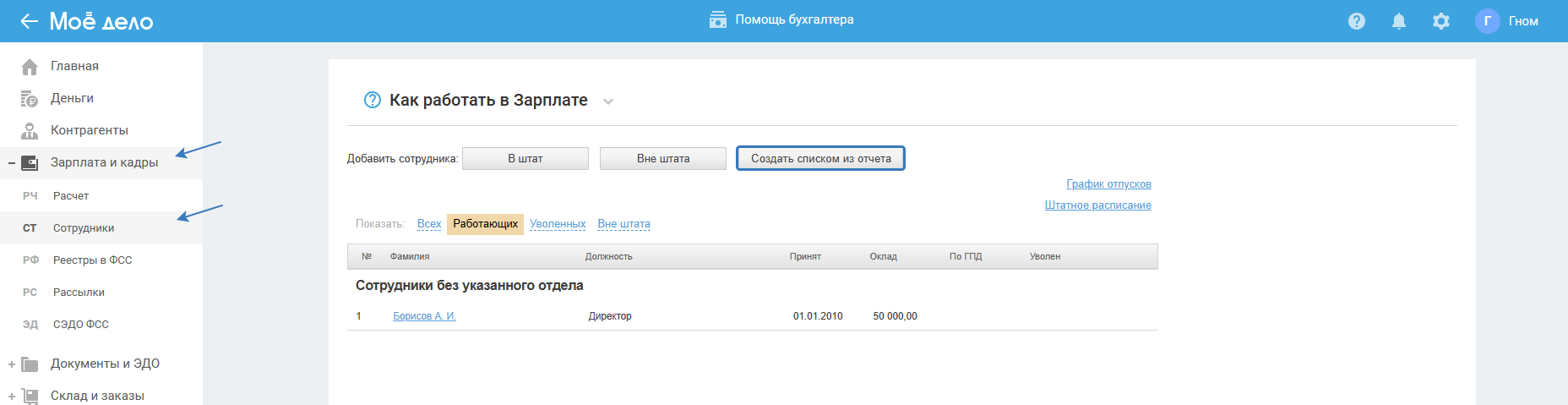
Далее загрузите файл в формате XML.
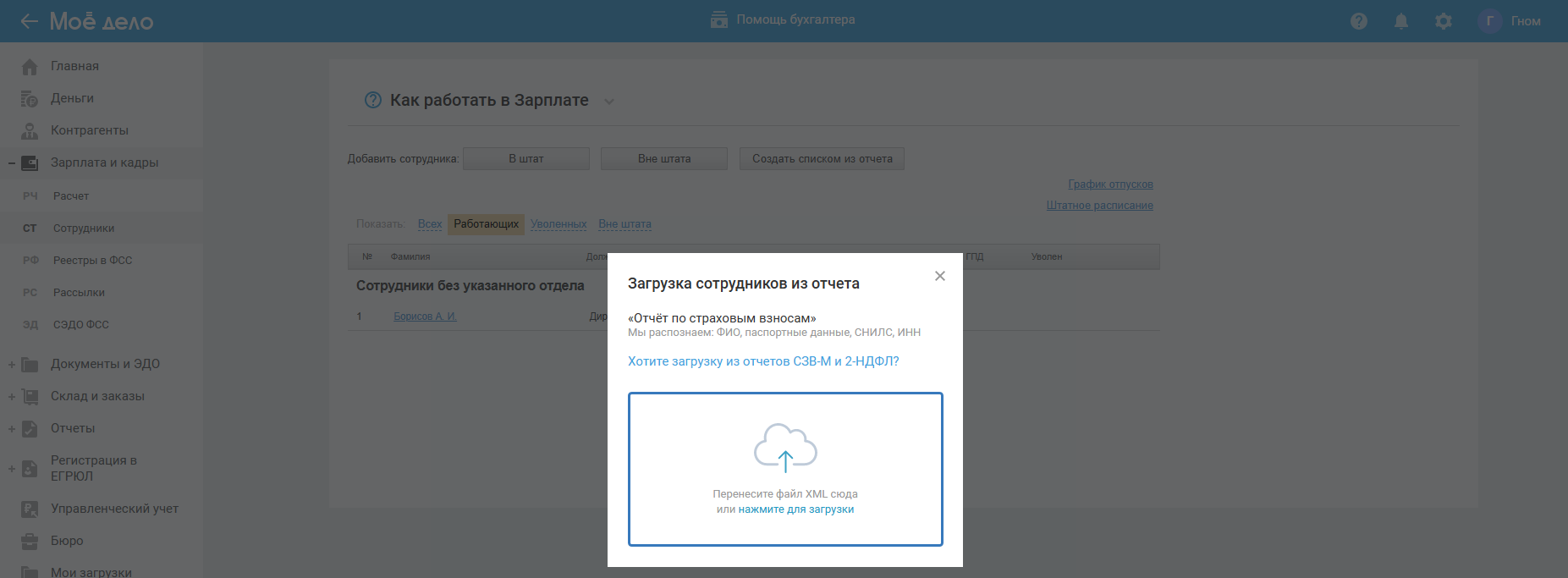
- Если вы импортировали данные из 1С, заполните недостающие данные вручную.
Сервис готов к работе!
После заполнения реквизитов для формирования отчётности и расчёта налогов в сервисе необходимо отразить данные о деятельности организации (индивидуального предпринимателя). Для этого необходимо заполнять разделы (вкладки), представленные на Главной странице Личного кабинета.
Набор доступных разделов варьируется в зависимости от выбранного тарифа (ООО, ИП без сотрудников и ИП с сотрудниками).
